- Тип техники
- Бренд
Просмотр инструкции сотового gsm, смартфона HTC One A9, страница 124

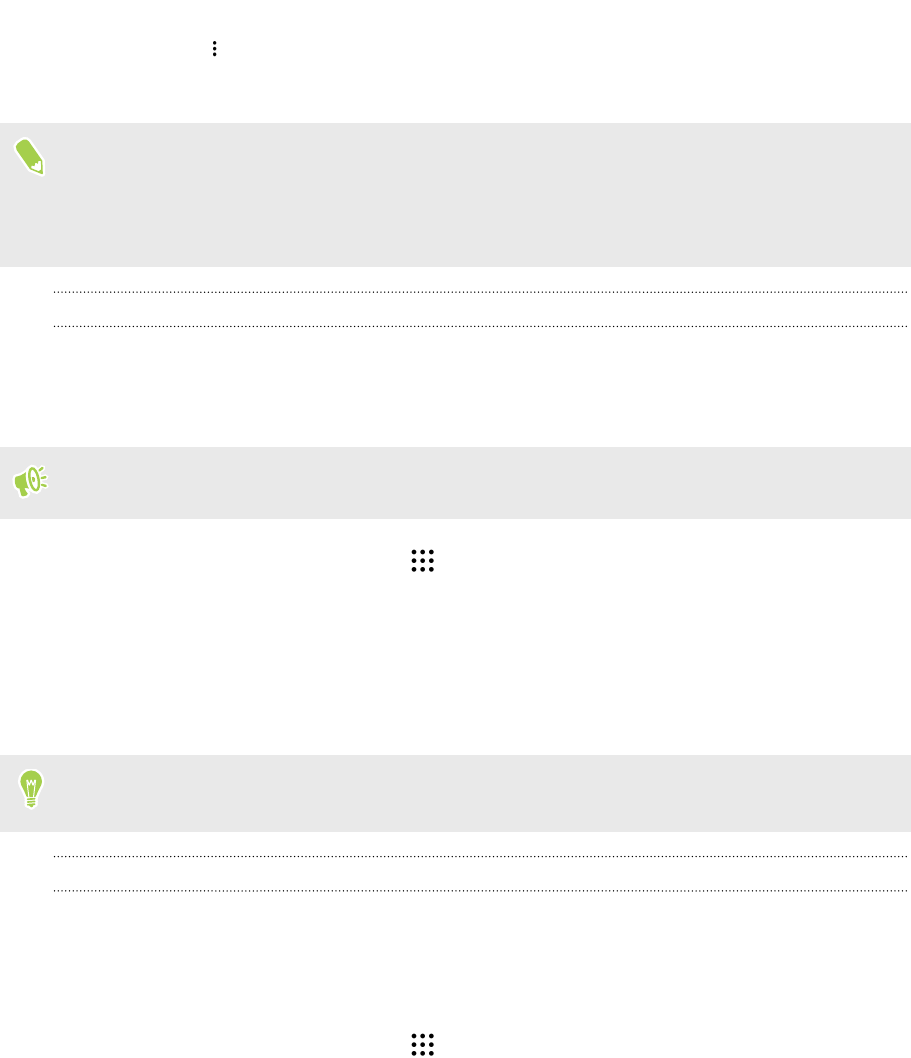
3. Нажмите > Перенести данные.
4. Нажмите Переместить.
§ Снимки экрана также будут перенесены.
§ После переноса все новые фотоснимки и видеозаписи, снимки экрана и загружаемые
файлы будут сохраняться в новое место в памяти.
Перемещение приложения на карту памяти
Когда у вас заканчивается место в памяти телефона, вы можете переместить
загруженные приложения на карту памяти, если она используется в качестве внутреннего
накопителя.
Изначально установленные приложения перемещать нельзя.
1. На Начальном экране нажмите > Настройки > Память и USB.
2. Нажмите Память телефона > Приложения.
3. Нажмите на приложение, которое вы хотите переместить.
4. Нажмите Изменить, а затем нажмите на название карты памяти.
5. Нажмите Переместить.
Вы также можете переместить приложение с карты памяти обратно в память
телефона.
Просмотр и управление файлами в памяти
В телефонах на платформе Android 6.0 и выше вы можете перейти в меню «Настройки»
для просмотра и управления файлами в памяти телефона и на карте памяти. Вы также
можете просматривать и управлять файлами на внешнем USB-накопителе, если он
подключен к HTC One A9.
1. На Начальном экране нажмите > Настройки > Память и USB.
2. Нажмите Память телефона или на название карты памяти.
3. Нажмите Просмотр, чтобы просмотреть содержимое внутренней памяти,
хранящееся как в памяти телефона, так и на карте памяти, используемой в
качестве внутреннего накопителя.
124 Управление питанием и памятью
Ваш отзыв будет первым



